2023-07-27 08:14
win10电脑如何更换鼠标指针?
计算机使用鼠标指针来标识鼠标在图形界面上的位置,该位置通常由白色箭头指示。在Windows操作系统中,不同的指针指示不同的状态,例如:系统忙,移动,拖放,最近使用计算机时有一个win10系统用户,想要替换鼠标指针,但是不要知道如何操作,那么如何替换win10系统的鼠标指针?今天给大家共享win10系统以替换鼠标指针的操作方法。
教程/方法
1。右键单击开始按钮,然后从菜单中选择控制面板;如图:
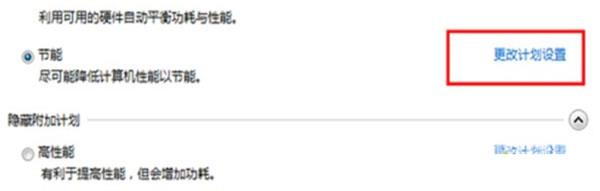
2,选择大图标查看模式是习惯于使用大图标的,非常方便,找到然后单击鼠标;如下图所示:
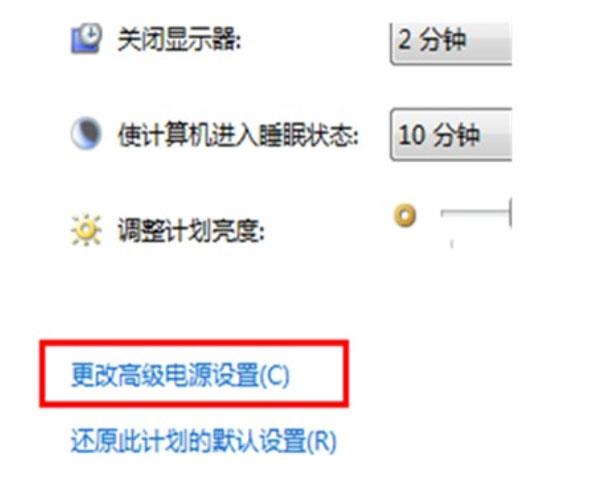
3,在鼠标属性界面中,单击程序选择框后面的向下箭头,选择一个鼠标我们喜欢的指针程序,点击确定按钮!如图所示:
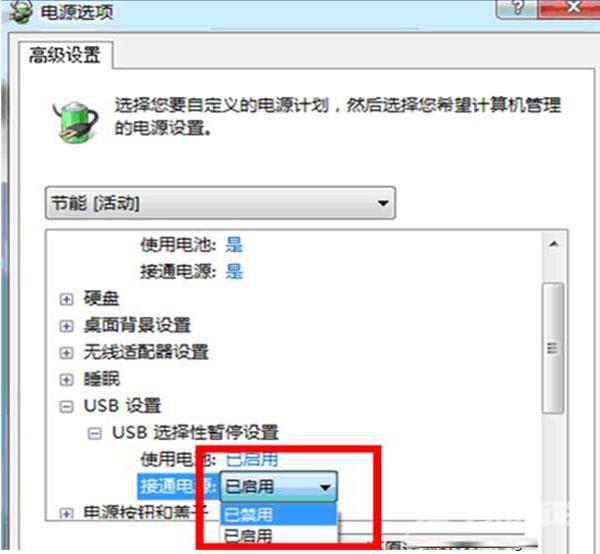
以上是win10系统中更换鼠标指针的操作方法。如果用户在使用计算机时不知道如何更换鼠标指针,则可以参考上述方法步骤。
希望上面这篇文章能帮助到您!
关键词:更换鼠标指针,win10更换鼠标指针,电脑更换鼠标指针阅读本文的人还阅读: